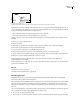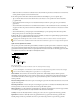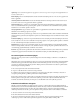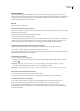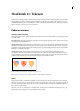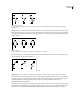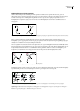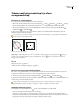Operation Manual
INDESIGN CS3
Handboek
278
Werken met markeringen
Over markeringen
In InDesign wordt voor items zoals indexitems, XML-codes en hyperlinktekst en -ankers een markering in de tekst
ingevoegd. Deze markeringen hebben geen breedte en beïnvloeden het tekstverloop niet. U kunt deze markeringen echter
welselecterenenknippen,kopiërenofverwijderen.InInDesignwordtdelocatievandemarkeringgebruiktomeenjuiste
bladwijzer of paginaverwijzing in de inhoudsopgave, index en geëxporteerde PDF-bestanden te maken.
U kunt alle markeringen tegelijk weergeven of alleen markeringen voor hyperlinks of gelabelde tekst weergeven.
Markeringen kunt u ook in de artikeleditor bekijken waarin ze groter worden weergegeven en dus makkelijker uit elkaar
zijn te houden.
Opmerking: Wanneerueenwoordselecteert,wordenookallebijbehorendemarkeringengeselecteerd.Houdhierrekeningmee
wanneer u tekst knipt, kopieert of verwijdert.
Typen markeringen
A. Gelabelde tekst B. Indexmarkering C. Hyperlink
Markeringen weergeven
• U geeft markeringen weer door Tekst > Verborgen tekens weergeven te selecteren.
• Om alleen hyperlinkmarkeringen weer te geven, kiest u Weergave > Hyperlinks weergeven.
• Als u alleen markeringen voor gelabelde tekst wilt weergeven, kiest u Weergave > Structuur > Labelmarkeringen
weergeven.
Markeringen selecteren
1 Kies Tekst > Verborgen tekens weergeven.
2 Plaats de invoegpositie naast de markering.
3 Houd Shift ingedrukt en druk op Pijl-links of Pijl-rechts om een markering te selecteren.
U kunt markeringen ook op een andere manier opzoeken. Zo kunt u bijvoorbeeld de optie Naar geselecteerde markering
in het menu van het deelvenster Index gebruiken om naar indexmarkeringen te zoeken.
A
B
C